टूटी हुई विंडोज 10 स्थापना की मरम्मत के लिए युक्तियाँ
तो आपने आखिरकार विंडोज 10 में अपग्रेड किया, केवल करने के लिएपता चलता है कि आपकी स्थापना टूट गई है। स्टार्ट मेन्यू काम नहीं कर रहा है, ऐप नहीं खुल रहे हैं या क्रैश नहीं हो रहे हैं, और त्रुटि संदेशों का वर्गीकरण स्क्रीन पर पॉप अप हो रहा है। यह कई उपयोगकर्ताओं के लिए एक आम मुद्दा बनता जा रहा है। उन्नयन प्रक्रिया, विशेष रूप से पुराने प्रतिष्ठानों पर एक जटिल प्रक्रिया है। आउटडेटेड एप्लिकेशन या असंगत ड्राइवर एक योगदान कारक हो सकते हैं, जिसके परिणामस्वरूप अस्थिर इंस्टालेशन होता है। इससे पहले कि आप आसान रास्ता निकाल लें और रोलबैक करें, यहाँ कुछ चीजें दी गई हैं जिनसे आप अपने टूटे हुए विंडोज 10 की मरम्मत की कोशिश कर सकते हैं।
एक टूटी हुई विंडोज 10 स्थापना को ठीक करें
असंगत अनुप्रयोग एक सामान्य कारण हैउन्नयन के बाद विंडोज 10 इंस्टॉलेशन टूट सकते हैं। उपयोगकर्ताओं ने प्रारंभ मेनू खोलने में असमर्थ होने की सूचना दी है, या डेस्कटॉप झिलमिलाहट करेगा, एंटीवायरस उपयोगिताओं इसके लिए कुख्यात हैं। आप उन्हें अनइंस्टॉल करने की कोशिश कर सकते हैं, फिर एक संगत संस्करण को पुनर्स्थापित कर सकते हैं या अंतर्निहित विंडोज डिफेंडर पर स्विच कर सकते हैं।
यदि नवीनीकरण के बाद प्रारंभ मेनू अप्राप्य है, तो दबाएँ विंडोज कुंजी + एक्स उसके बाद प्रोग्राम और फीचर्स पर क्लिक करें, अपनी असंगत एंटीवायरस उपयोगिता का चयन करें और फिर उसे अनइंस्टॉल करें। आप रन कमांड भी खोल सकते हैं, दबाएं विंडोज कुंजी + आर तब प्रकार: appwiz.cpl फिर Enter मारा। यदि आप नियंत्रण कक्ष को लोड करने में असमर्थ हैं, तो पुनर्प्राप्ति वातावरण तक पहुंचने का प्रयास करें, फिर सुरक्षित मोड में बूट करें।
यदि विंडोज डेस्कटॉप सभी पर लोड करने में विफल रहता है, तोअसंगत प्रदर्शन ड्राइवर जैसे और भी जटिल मुद्दे हो सकते हैं। ऐप्पल के iCloud और IDT ऑडियो जैसे एप्लिकेशन और ड्राइवर भी डेस्कटॉप को लोड होने से रोक सकते हैं।
आप इन समस्याओं को अनइंस्टॉल करके अलग कर सकते हैं, फिर नवीनतम संस्करण स्थापित कर सकते हैं। दबाएँ नियंत्रण + Alt + Del अपने कीबोर्ड पर, क्लिक करें प्रस्थान करें। साइन-इन स्क्रीन पर, नीचे दबाए रखें खिसक जाना अपने कीबोर्ड पर कुंजी, पावर बटन पर क्लिक करें,इसके बाद Restart पर क्लिक करें। पावर बटन को दबाए रखें जबकि विंडोज 10 रिकवरी वातावरण को लोड करता है। समस्या निवारण> उन्नत विकल्प> स्टार्टअप सेटिंग्स> पुनरारंभ करें पर क्लिक करें। सेफ मोड लोड करने के लिए नंबर 4 की दबाएं।

अपने खाते में प्रवेश करें और फिर निम्नलिखित की स्थापना रद्द करें:
- एंटीवायरस
- Apple iCloud कंट्रोल पैनल
- डिस्प्ले ड्राइवरों - प्रेस विंडोज कुंजी + एक्स > डिवाइस मैनेजर> डिस्प्ले एडेप्टर का विस्तार करें, अपने डिस्प्ले एडॉप्टर पर राइट-क्लिक करें, फिर अनइंस्टॉल पर क्लिक करें।
- IDT ऑडियो यदि इंस्टॉल किया गया है - डिवाइस मैनेजर से, ध्वनि, वीडियो और गेम कंट्रोलर का विस्तार करें, राइट क्लिक IDT हाई डेफिनिशन ऑडियो कोडेक पर क्लिक करें, फिर अनइंस्टॉल करें।
जब पूरा हो जाता है, तो सामान्य मोड में पुनरारंभ करें, फिर एक संगत एंटीवायरस स्थापित करें या अंतर्निहित विंडोज डिफेंडर को सक्षम करें। अपने प्रदर्शन और ऑडियो ड्राइवर के लिए ड्राइवरों को अपडेट करने के लिए आगे बढ़ें।
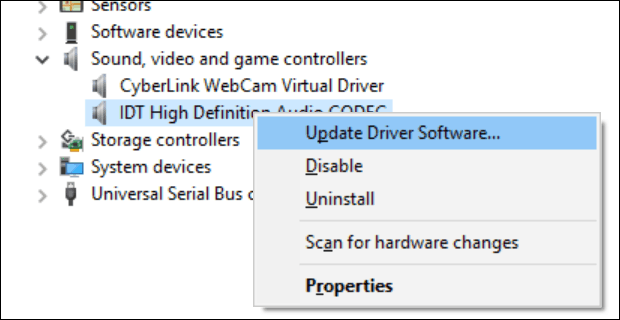
यदि विंडोज 10 डेस्कटॉप सुलभ है, लेकिनसिस्टम गलत तरीके से व्यवहार करता है, यह संभव है कि सिस्टम फ़ाइलें क्षतिग्रस्त हो सकती हैं। आप दूषित सिस्टम फ़ाइलों को सही करने और पीसी की स्थिति निर्धारित करने के लिए परिनियोजन छवि सर्विसिंग और प्रबंधन उपकरण का उपयोग कर सकते हैं।
भ्रष्ट उपयोगकर्ता प्रोफ़ाइल
एक और आम मुद्दा जिसके बाद आपका सामना हो सकता हैउन्नयन एक भ्रष्ट उपयोगकर्ता प्रोफ़ाइल है। जब ऐसा होता है, तो विंडोज 10 एक अस्थायी प्रोफ़ाइल लोड करेगा। आमतौर पर, घबराहट होती है, लेकिन चिंता करने की ज़रूरत बहुत कम होती है, आपकी फाइलें और एप्लिकेशन अभी भी हैं। कभी-कभी कुछ बार पुनरारंभ करने से समस्या का समाधान हो जाएगा, या आपको एक नया उपयोगकर्ता खाता बनाने की आवश्यकता होगी, फिर अपनी फ़ाइलों पर कॉपी करें। आपका भ्रष्ट उपयोगकर्ता खाता C: उपयोगकर्ताओं के अंतर्गत पाया जा सकता है। आपको फ़ोल्डर का स्वामित्व लेने की आवश्यकता हो सकती है, फिर अपना डेटा पुनर्प्राप्त करें।
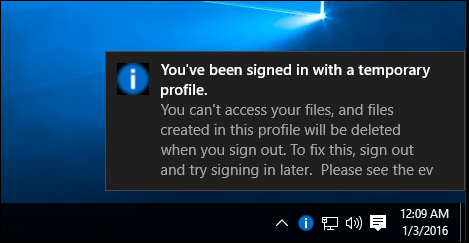
यदि आपके आधुनिक एप्लिकेशन खोलने से इंकार करते हैं, तो आप कर सकते हैंउन्हें अद्यतन करने की आवश्यकता है। विंडोज स्टोर लॉन्च करें फिर अपडेट के लिए जांच करें। विंडोज स्टोर एप्लिकेशन को स्थापित करने और अपडेट करने के बारे में अधिक जानें। यदि विंडोज स्टोर खोलने से इनकार करता है, तो विंडोज अपडेट लॉन्च करें फिर नवीनतम अपडेट की जांच करें। यदि समस्या बनी रहती है, तो Windows स्टोर समस्या निवारक को चलाने का प्रयास करें। दबाएँ विंडोज की + क्यू तब प्रकार: समस्या निवारण फिर Enter मारा।
खोज बॉक्स में विंडो स्टोर टाइप करें फिर समस्या निवारक को शुरू करने के लिए परिणाम पर क्लिक करें। समस्या को हल करने के लिए ऑन-स्क्रीन निर्देशों का पालन करें।
संबंधित: Microsoft एज डिफ़ॉल्ट सेटिंग्स को कैसे रीसेट करें
विंडोज 10 रिकवरी पर्यावरण में एक शामिल हैस्टार्टअप मरम्मत विकल्प, जिसका उपयोग विंडोज स्टार्टअप या व्यवहार के साथ मुद्दों को हल करने के लिए किया जा सकता है। आप इसे कई तरीकों से एक्सेस कर सकते हैं, डेस्कटॉप से, स्टार्ट> सेटिंग्स> अपडेट एंड सिक्योरिटी> रिकवरी पर क्लिक करें, एडवांस्ड स्टार्टअप के तहत, अब रीस्टार्ट पर क्लिक करें।
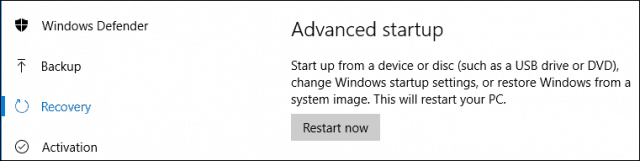
यदि आप विंडोज डेस्कटॉप को लोड करने में असमर्थ हैं, तोसाइन-इन स्क्रीन, अपने कीबोर्ड पर शिफ्ट कुंजी दबाए रखें, पावर बटन क्लिक करें, फिर पुनरारंभ करें क्लिक करें। Windows 10 पुनर्प्राप्ति वातावरण को लोड करते समय Shift कुंजी दबाए रखें।
समस्या निवारण> उन्नत विकल्प> स्टार्टअप मरम्मत पर क्लिक करें
यदि विंडोज बिल्कुल लोड नहीं करता है, तो आप कोशिश कर सकते हैंपुनर्प्राप्ति वातावरण तक पहुंचने के लिए अपने विंडोज 10 इंस्टॉल मीडिया का उपयोग करना। अपने विंडोज 10 से बूट करें डीवीडी या यूएसबी मीडिया स्थापित करें, इंस्टॉल स्क्रीन पर, क्लिक करें अपने कंप्यूटर की मरम्मत करें
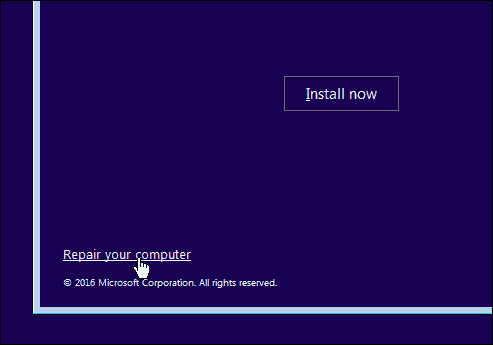
यदि आप पुनर्प्राप्ति वातावरण तक सफलतापूर्वक पहुंच सकते हैं, तो प्रतीक्षा करें जब विंडोज स्टार्टअप मरम्मत मोड को लोड करता है।
अपने खाते के नाम पर क्लिक करें।
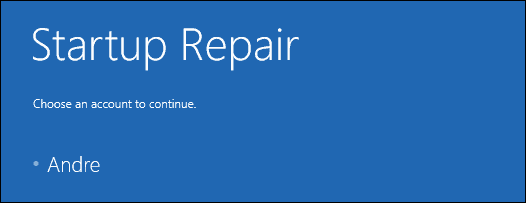
अपना पासवर्ड डालें।
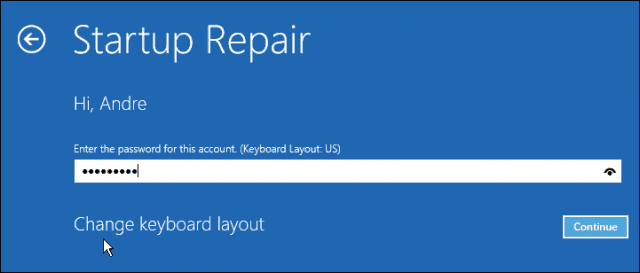
प्रतीक्षा करें जबकि विंडोज 10 समस्या को ठीक करने का प्रयास करता है। पूर्ण होने पर, Windows आपके कंप्यूटर को पुनरारंभ करेगा।
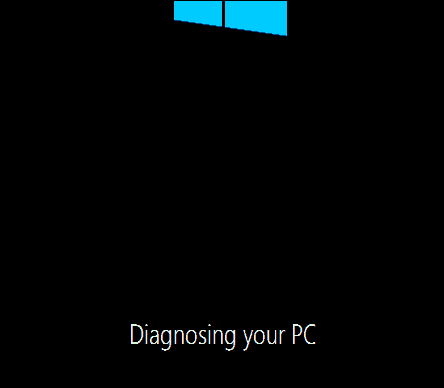
यदि आपने उपरोक्त सभी को समाप्त कर दिया है, और विंडोज10 अस्थिरता में सुधार नहीं करता है; फिर अगला विकल्प जिसे आप आज़माना चाहते हैं, वह है मरम्मत अपग्रेड। आपके इंस्टॉल किए गए एप्लिकेशन और व्यक्तिगत फ़ाइलों को हटाने के बिना एक मरम्मत अपग्रेड विंडोज 10 को पुनर्स्थापित कर रहा है। प्रक्रिया टूटी हुई सिस्टम फ़ाइलों को ताज़ा करेगी।
- नवीनतम विंडोज 10 आईएसओ फ़ाइल डाउनलोड करें।
- इसे माउंट करने के लिए ISO फ़ाइल को डबल-क्लिक करें।
- सेटअप लॉन्च करें, फिर ऑन-स्क्रीन विज़ार्ड का पालन करें, व्यक्तिगत फ़ाइलों, एप्लिकेशन और सेटिंग्स को रखने का विकल्प चुनें।
- स्थापना शुरू करने के लिए अगला क्लिक करें।
मैंने इस समाधान के मुद्दों को आधुनिक ऐप्स के साथ देखा हैलॉन्च नहीं हो रहा है, विंडोज घटक जैसे .NET फ्रेमवर्क स्थापित नहीं हो रहा है। विंडोज 10 एनिवर्सरी अपडेट बंडल किए गए ओईएम सॉफ्टवेयर और ड्राइवर्स को हटाने के लिए एक नया इंस्टॉलेशन करने का विकल्प प्रदान करता है। यदि आप एक मरम्मत उन्नयन काम नहीं करता है तो आप इसे अंतिम उपाय के रूप में उपयोग कर सकते हैं।

![अपनी भाषा के लिए एक आभासी कीबोर्ड का उपयोग करके Google को खोजें [groovyNews]](/images/news/search-google-using-a-virtual-keyboard-for-your-language-groovynews.png)







एक टिप्पणी छोड़ें